Corrija o erro “Windows não poderia ser instalado neste disco”

- 1396
- 64
- Wendell Legros
Mesmo que você raramente precise reinstalar o Windows hoje em dia, se você o fizer, há algumas luminárias no caminho para instalar as janelas. Um desses erros é que o "Windows não poderia ser instalado neste disco", mas temos algumas correções em potencial para passar por esse problema em particular.
Além disso, você pode ver uma linha adicional na mensagem de erro, especificamente "o disco selecionado é do estilo de partição GPT" ou "o disco selecionado possui uma tabela de partição MBR. Nos sistemas EFI, o Windows só pode ser instalado nos discos GPT ”. Vamos explicar mais sobre o que essas mensagens significam abaixo.
Índice
Os computadores mais recentes usam o tipo de firmware UEFI (interface de firmware extensível), que pode funcionar com unidades de MBR e GPT (tabela de partição do GUID). No entanto, no caso de unidades de MBR usadas com UEFI, a partição deve ser menor que 2 TB de tamanho. Se possível, use unidades formatadas com GPT com computadores do tipo UEFI.
Para uma explicação mais completa da formatação MBT e GPT, confira MBR vs GPT: qual formato é melhor para uma unidade SSD? No entanto, agora que você conhece essa causa comum do erro, vejamos as opções disponíveis para resolver o problema.
Alterne entre os modos UEFI e Legacy BIOS
Enquanto a maioria dos computadores modernos usa o tipo de firmware da UEFI, muitos ainda oferecem um modo de "BIOS herdado" ou "inicialização legado" para resolver problemas de compatibilidade.
Seu problema pode realmente ser devido ao fato de o modo incorreto que está sendo ativado. Se sua unidade for formatada usando o padrão GPT mais moderno e você inicializa no modo de inicialização herdado, o Windows não funcionará com essa unidade. É quando você receberá o “O disco selecionado é do estilo de partição GPT”. Isso significa que você precisa converter o disco em formato MBR ou alterar as configurações de inicialização no seu BIOS para UEFI.

Se você está recebendo a outra mensagem “O disco selecionado tem uma tabela de partição MBR”, Você precisa fazer o oposto. Isso significa que você precisa converter a unidade para o formato GPT ou inicializar seu BIOS no modo herdado.
Os modos de inicialização legados não são destinados a uma solução permanente; portanto, se você precisar usá -lo para acessar um disco, é melhor fazer backup de dados na partição MBR para a qual deseja instalar o Windows e depois convertê -lo para GPT.
Como você alterna os modos de inicialização legado depende do seu computador específico. Você precisa acessar o menu de firmware na hora da inicialização, o que geralmente é feito pressionando uma tecla designada. Procure essas informações sobre sua placa -mãe ou no manual do seu computador.
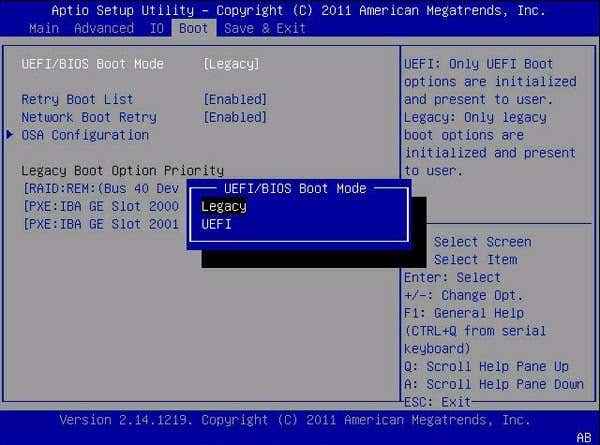
Uma vez no menu da UEFI, procure uma opção para ativar o modo de BIOS/inicialização herdado e altere -o para as configurações desejadas. Alguns computadores ainda têm um terceiro modo que suporta UEFI e Legacy. Então, se você vir isso, escolha essa opção.
Reformatando um impulso com outro estilo de partição
A conversão de uma unidade GPT para MBR ou vice -versa excluirá todos os dados e partições dessa unidade. No entanto, se você deseja executar seu computador no modo UEFI, precisará de uma unidade de sistema que use GPT. Recomendamos que todos usem UEFI, se possível, pois é muito mais seguro e tem várias vantagens sobre o MBR.
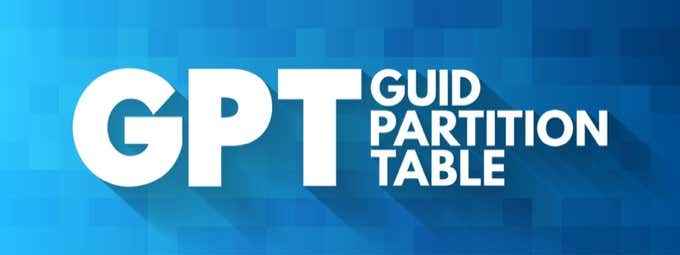
No entanto, se você está recebendo esse erro, provavelmente é porque seu computador suporta apenas biografias legadas e sua unidade é formatada com GPT. Nesse caso, você pode resolver esse problema convertendo a unidade para MBR. Vá em frente e dê uma olhada em como converter um disco de GPT para MBR.
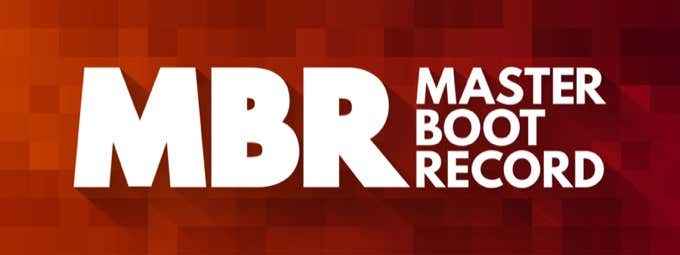
Novamente, isso é recomendado apenas para sistemas que não têm UEFI. Nos sistemas UEFI, você deve usar o formato GPT para o seu disco do Windows.
Começando durante a instalação do Windows
Há um aplicativo robusto de gerenciamento de disco construído diretamente no software de instalação do Windows 10. Durante a instalação, você terá a opção de excluir todas as partições no disco e formatá -lo. O Windows formatará a unidade usando as configurações corretas necessárias para funcionar.
Se você tem dados sobre a unidade que não foi apoiada em outro lugar, esta é uma má ideia. Se você não está preocupado com dados no disco atual, essa é de longe a maneira mais fácil de resolver o problema ao instalar o Windows.
Se você não tiver certeza de como reinstalar o Windows, basta ler nosso guia detalhado que passa por três métodos para instalar o Windows. No processo de instalação do Windows, quando você chega ao “onde deseja instalar o Windows?”Diálogo, basta seguir as etapas abaixo.
- Selecione cada partição por sua vez e selecione Excluir até que nenhuma partição seja deixada.
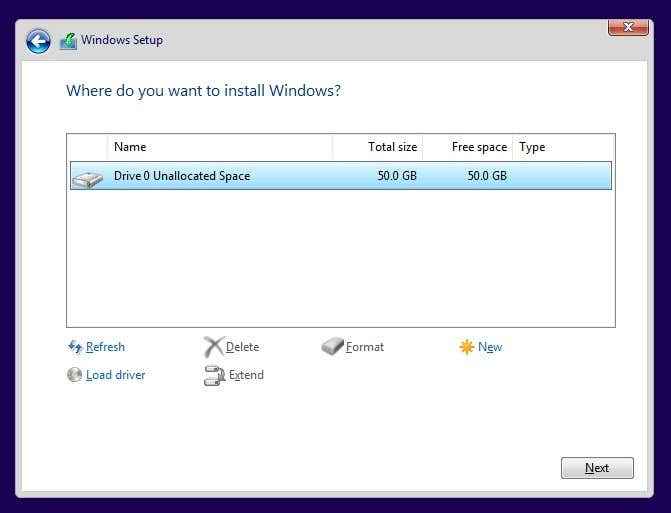
- Selecione Próximo e o Windows formatará o espaço vazio corretamente e criará as partições apropriadas.
A partir daí, a instalação pode prosseguir normalmente.
Usando o software de terceiros para alterar o estilo de partição sem formatar
Existem aplicativos de terceiros que oferecem a possibilidade de converter seu estilo de partição sem perder dados. Isso é possível, embora o que esses aplicativos realmente façam seja apagar e substituir cada bit de dados no disco, à medida que reformate a mídia.
No entanto, se o processo for interrompido por qualquer motivo, é provável que você acabará com um disco que precisa de reformatação de qualquer maneira. É sempre uma boa ideia fazer backup do seu disco (ou pelo menos dados cruciais) antes de fazer essa conversão.

Além disso, você precisará fazer essa conversão ao executar o sistema operacional de um disco diferente daquele que deseja converter, por razões óbvias. Isso significa inicializar a partir de um disco de inicialização ao vivo ou usar um gabinete de disco externo com um computador diferente para fazer o trabalho.
Sinta -se à vontade para conferir nossa lista dos melhores utilitários de formatação e partição do disco rígido gratuitos para Windows. Algumas dessas ferramentas permitirão que você converta seu formato de partição no disco rígido sem um reformato completo.
Instalando o Windows
No geral, se você receber esta mensagem de erro, isso tornará as coisas um pouco complicadas. Este não é o erro mais fácil de corrigir, então reserve seu tempo e poste comentários se tiver dúvidas. Normalmente somos muito bons em voltar para as pessoas.
Espero que você possa seguir este guia e instalar o Windows no seu disco sem problemas. Lembre -se, faça backup de seus dados antes de fazer qualquer coisa para estar seguro.
- « Como excluir aplicativos no Chromebook
- Windows Explorer não respondendo ou parou de funcionar? 13 maneiras de consertar »

